优速文件备份大师的使用方法
时间:2022-11-28 10:39:38作者:极光下载站人气:684
优速文件备份大师软件是一款可以将电脑及网盘中文件进行备份的软件,在优速文件备份大师软件中,我们可以选择备份的文件与保存目录,还可以设置让文件定时保存,以免自己遗忘保存文件事项,我们还可以将电脑中的文件设置自动保存到网盘中,让我们的文件更加安全有保障。该软件的具体操作方法也很简单,我们在优速文件备份大师中点击创建新任务选项,然后在新任务页面中就可以进行保存的文件及目录的选择了。有的小伙伴可能不清楚具体的操作方法,接下来小编就来和大家分享一下优速文件备份大师的使用方法。
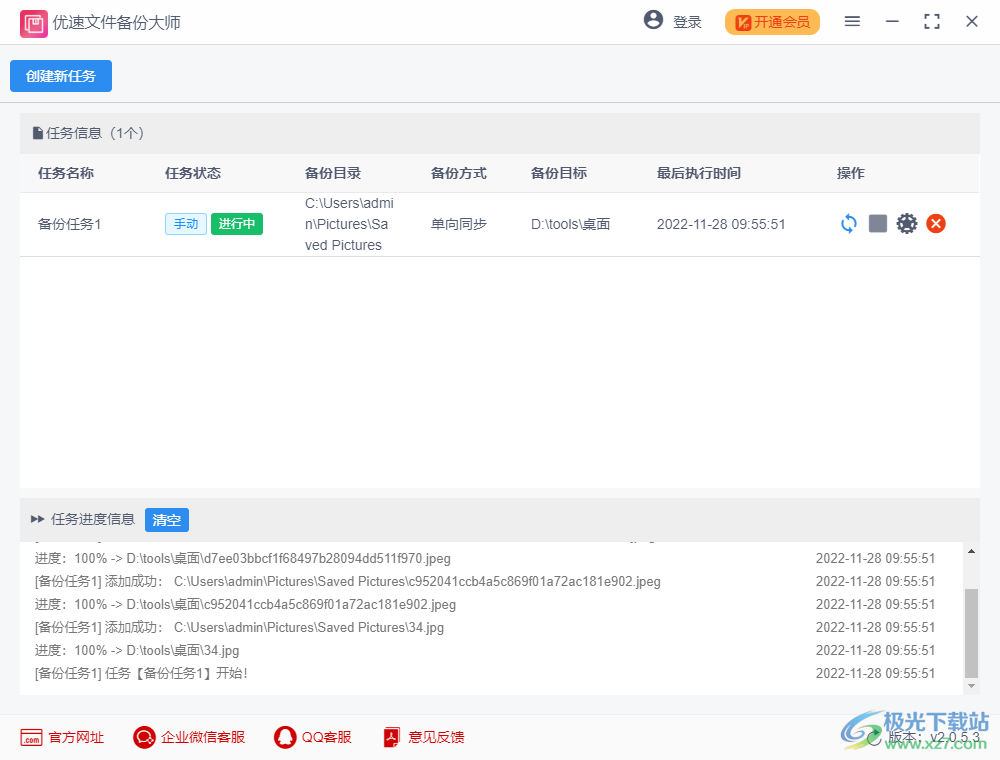
方法步骤
1、第一步,我们先打开优速文件备份大师软件,然后在优速文件备份大师中点击“创建新任务”选项
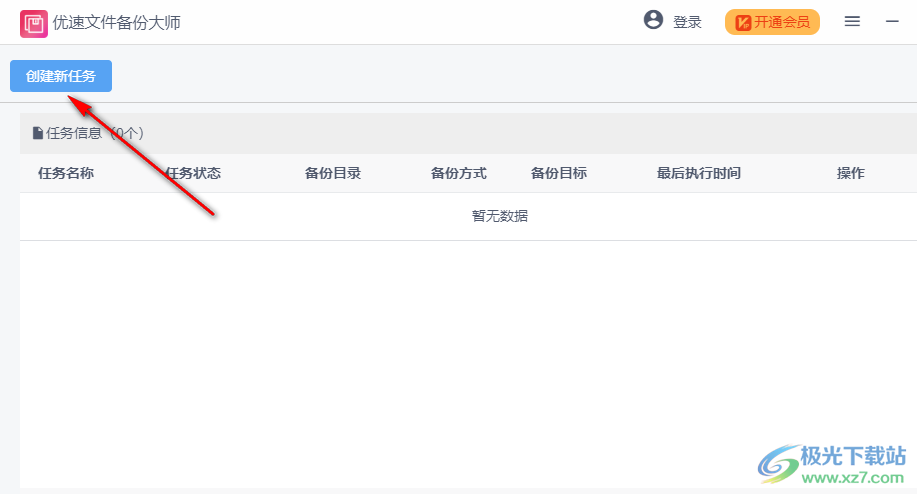
2、第二步,接着我们在创建新任务页面中先设置好任务名称,接着在备份目录中点击本地磁盘选项,然后在下拉列表中我们还可以选择“百度网盘”选项作为备份对象,备份方式我们一般选择“单项同步”,备份目标和备份目录一样的操作,不过备份目标是文件备份之后的保存位置,我们一样可以在本地磁盘与百度网盘中选择其一
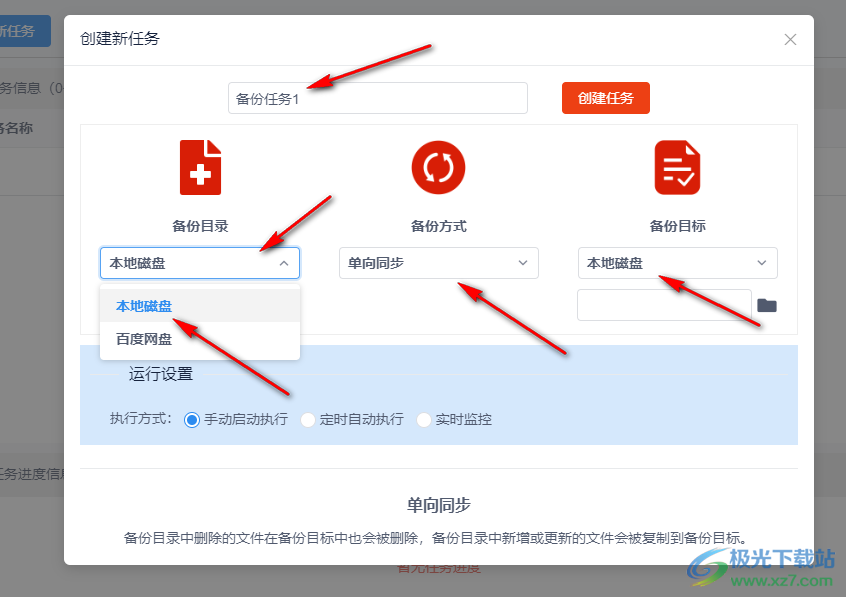
3、第三步,选择好保存的地方之后,我们点击备份目录下的文件夹图标,然后在文件夹页面中点击选择需要备份的文件,点击“选择文件夹”选项,同样的操作,我们点击备份目标下的文件夹图标,然后在文件夹页面中选择我们想要将备份文件存放的位置,然后点击选择文件夹选项
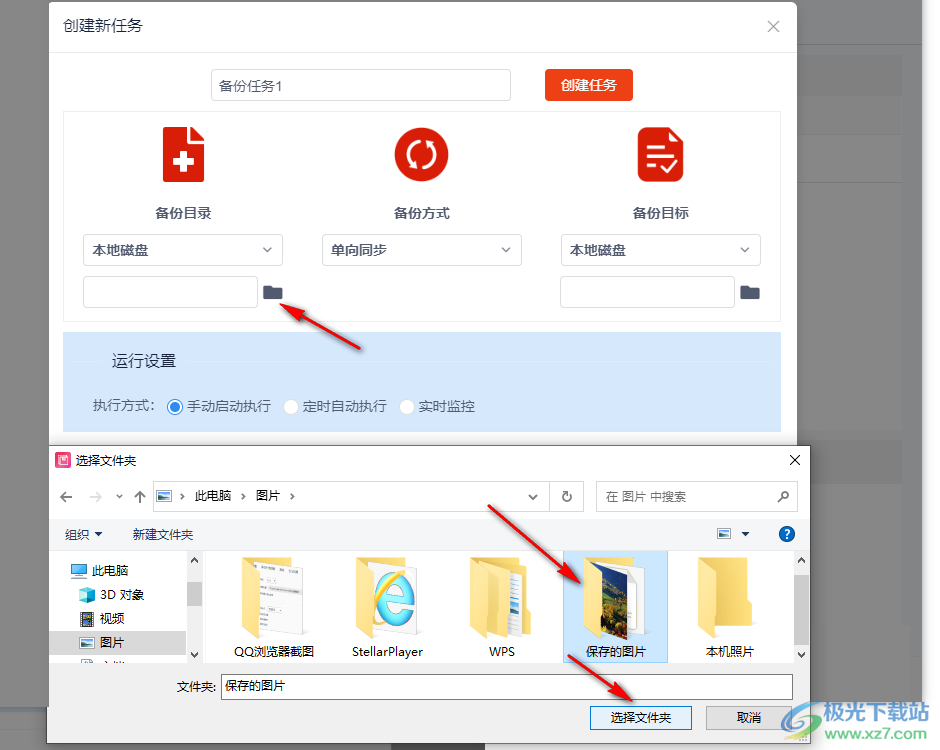
4、第四步,选择好备份目录与备份目标之后我们在下方的运行设置处,可以选择执行方式,我们可以选择手动启动执行、实时监控或是定时自动执行,其中定时自动执行选项,我们还可以设置间隔规定时间,或是每天的固定时间进行同步
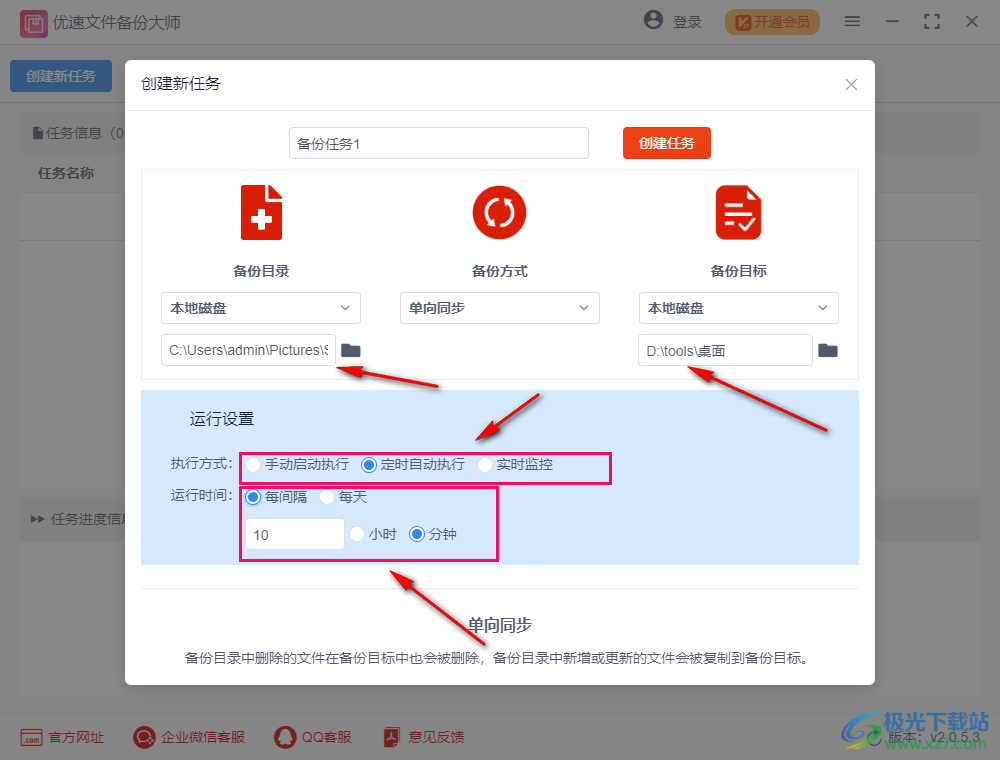
5、第五步,所有设置都完成之后我们点击“创建任务”选项即可
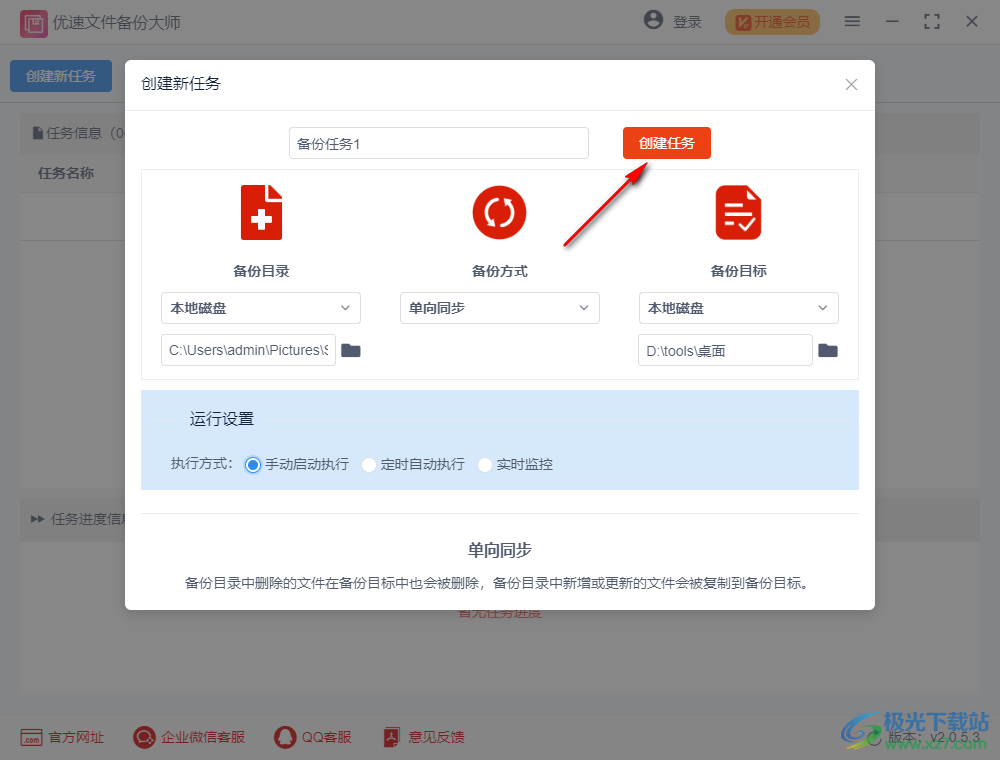
6、第六步,创建好任务之后我们回到软件首页,然后对未开始同步的任务,点击“开始”图标
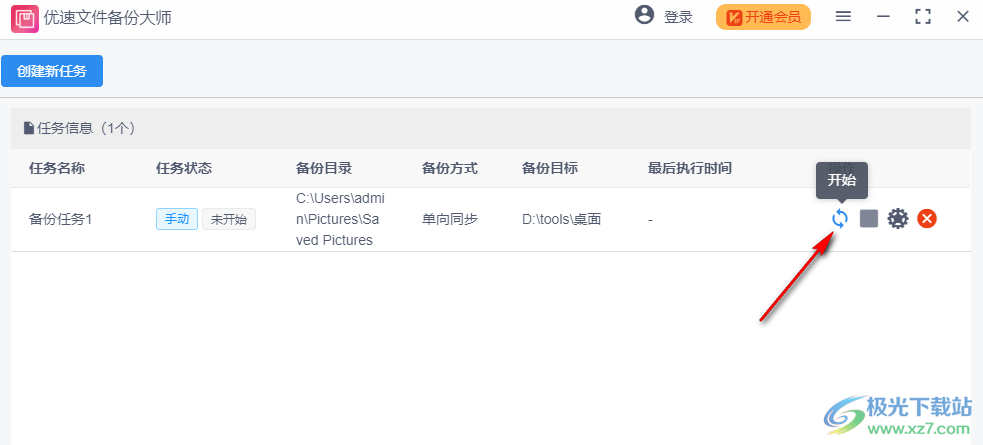
7、第七步,点击开始选项之后页面中会出现“开通会员”与“开始备份”两个选项,根据自己的需求进行选择即可
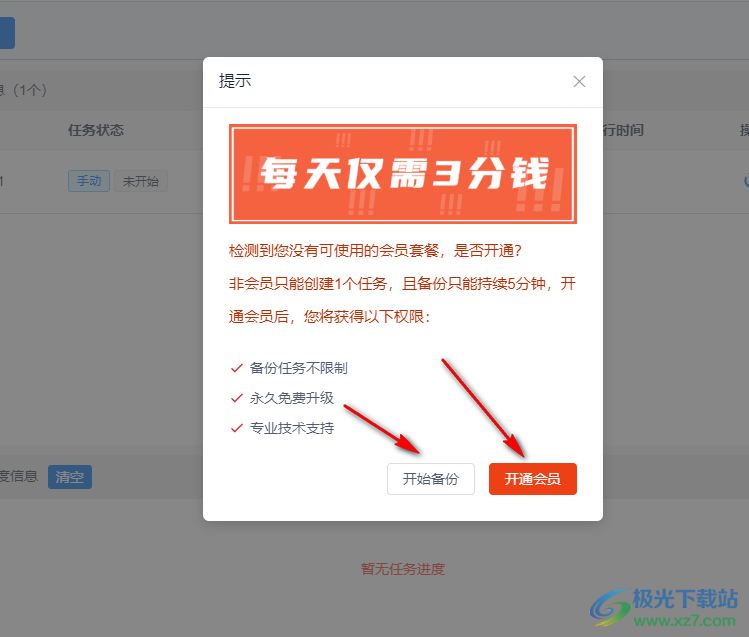
8、第八步,点击开始备份之后,在页面下方的任务进度信息处,我们就可以看到任务的进程了,点击任务右侧的设置图标,我们还可以在弹框中对定时设置进行更改,方形图标是暂停备份工具,“×”图标是删除备份任务选项
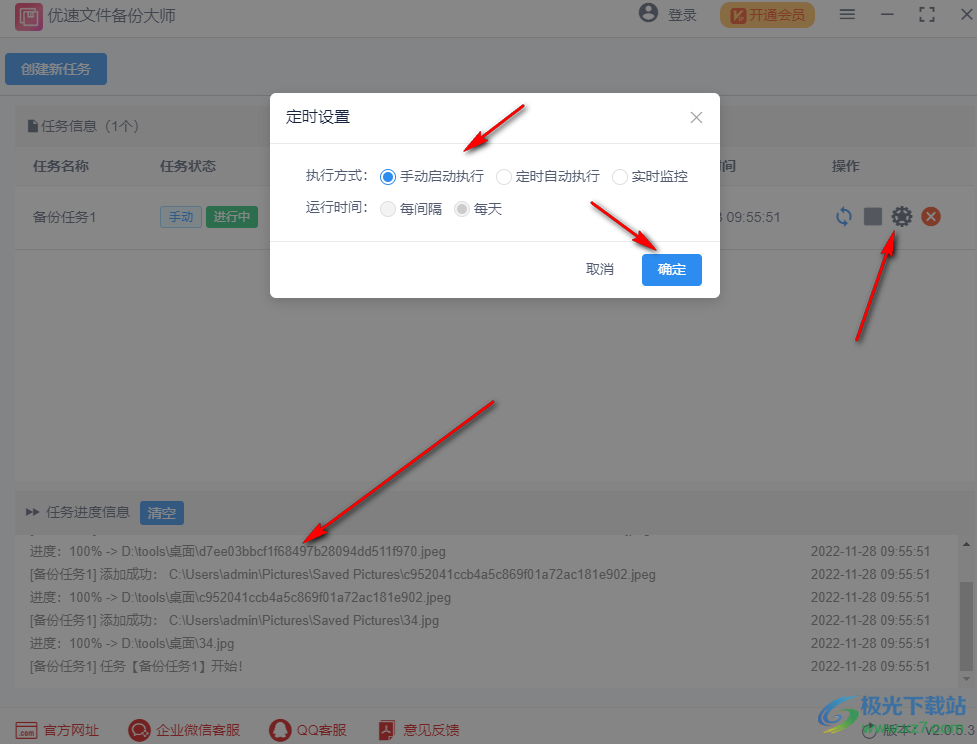
以上就是小编整理总结出的关于优速文件备份大师的使用方法,我们打开优速文件备份大师软件,然后在该软件页面中点击“创建新任务”选项,接着在新任务页面中完成备份目录与目标目录的选择,并且设置好定时备份的时间,最后点击创建任务选项,回到软件主页既可以点击开始备份按钮了,感兴趣的小伙伴快去试试吧。
相关推荐
相关下载
热门阅览
- 1百度网盘分享密码暴力破解方法,怎么破解百度网盘加密链接
- 2keyshot6破解安装步骤-keyshot6破解安装教程
- 3apktool手机版使用教程-apktool使用方法
- 4mac版steam怎么设置中文 steam mac版设置中文教程
- 5抖音推荐怎么设置页面?抖音推荐界面重新设置教程
- 6电脑怎么开启VT 如何开启VT的详细教程!
- 7掌上英雄联盟怎么注销账号?掌上英雄联盟怎么退出登录
- 8rar文件怎么打开?如何打开rar格式文件
- 9掌上wegame怎么查别人战绩?掌上wegame怎么看别人英雄联盟战绩
- 10qq邮箱格式怎么写?qq邮箱格式是什么样的以及注册英文邮箱的方法
- 11怎么安装会声会影x7?会声会影x7安装教程
- 12Word文档中轻松实现两行对齐?word文档两行文字怎么对齐?

网友评论